Πώς να ξεκλειδώσετε οποιονδήποτε κωδικό πρόσβασης τηλεφώνου χρησιμοποιώντας δωρεάν κλήσεις έκτακτης ανάγκης
Σας έχει μείνει ποτέ αιχμάλωτος επειδή ξεχάσατε τον κωδικό πρόσβασης του τηλεφώνου σας; Πολλοί άνθρωποι δεν γνωρίζουν ότι η λειτουργία κλήσης έκτακτης ανάγκης στα κινητά τηλέφωνα κρύβει και κάποιους ειδικούς σκοπούς εκτός από την πραγματοποίηση κλήσεων έκτακτης ανάγκης. Αυτό το άρθρο θα εξηγήσει πώς να ξεκλειδώσετε οποιονδήποτε κωδικό πρόσβασης τηλεφώνου χρησιμοποιώντας κλήση έκτακτης ανάγκης, βοηθώντας σας να λύσετε το πρόβλημα γρήγορα σε μια κρίσιμη στιγμή. Ωστόσο, είναι σημαντικό να σημειωθεί ότι αυτές οι τεχνικές δεν ισχύουν για όλα τα σενάρια και είναι εξίσου σημαντικό να κατανοήσουμε τις λειτουργίες και τους περιορισμούς τους. Διαβάστε παρακάτω για να βρείτε τις απαντήσεις που χρειάζεστε!
ΠΕΡΙΕΧΟΜΕΝΟ ΣΕΛΙΔΑΣ:
- Μέρος 1. Πώς να ξεκλειδώσετε τον κωδικό πρόσβασης iPhone iPhone χρησιμοποιώντας την κλήση έκτακτης ανάγκης
- Μέρος 2. Η καλύτερη εναλλακτική λύση για το ξεκλείδωμα κλήσης έκτακτης ανάγκης
- Μέρος 3. Άλλοι τρόποι για να ξεκλειδώσετε το iPhone χωρίς κωδικό πρόσβασης
- Μέρος 4. Είναι η κλήση έκτακτης ανάγκης για το ξεκλείδωμα του iPhone μια αξιόπιστη επιλογή
Μέρος 1. Πώς να ξεκλειδώσετε τον κωδικό πρόσβασης iPhone iPhone χρησιμοποιώντας την κλήση έκτακτης ανάγκης
Το πώς να ξεκλειδώσετε οποιονδήποτε κωδικό πρόσβασης τηλεφώνου χρησιμοποιώντας κλήση έκτακτης ανάγκης συζητήθηκε κάποτε. Αν και αυτή η προσέγγιση δεν είναι μια επίσημη λύση που υποστηρίζεται από την Apple, μπορεί να λειτουργήσει σε ορισμένες περιπτώσεις, ειδικά με παλαιότερες συσκευές iOS.
Βήμα 1. Σύρετε ή πατήστε το Home κουμπί στην οθόνη κλειδώματος του iPhone και πατήστε το Κλήση έκτακτης ανάγκης κουμπί για πρόσβαση στην οθόνη μέσω τηλεφώνου.
Βήμα 2. Εισαγάγετε έναν συγκεκριμένο κωδικό στο πλαίσιο κλήσης έκτακτης ανάγκης. Αυτός ο κωδικός δεν θα λειτουργεί για κάθε έκδοση, επομένως δοκιμάστε τον με το μοντέλο της συσκευής σας και την έκδοση iOS.
Βήμα 3. Αφού εισαγάγετε τον κωδικό, επιστρέψτε γρήγορα στην οθόνη κλειδώματος ενώ προσπαθείτε να αλλάξετε οθόνη και να ενεργοποιήσετε την κάμερα ή το Κέντρο Ελέγχου πολλές φορές. Αυτή η προσέγγιση έχει σχεδιαστεί για να παρακάμπτει την επαλήθευση κωδικού πρόσβασης εκμεταλλευόμενος ευπάθειες του συστήματος.
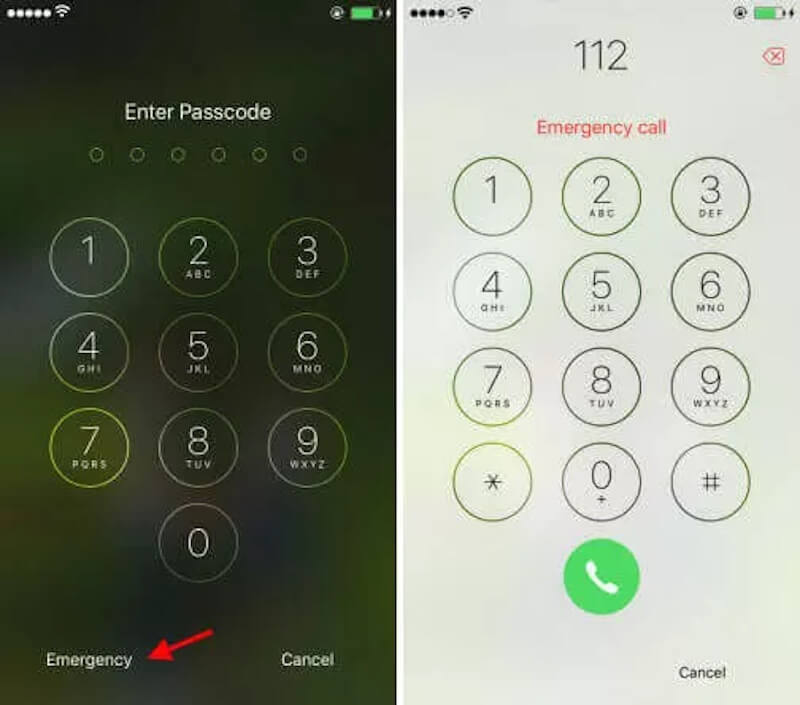
Εάν το σφάλμα ενεργοποιηθεί με επιτυχία, μπορεί να διαπιστώσετε ότι μπορείτε να αποκτήσετε πρόσβαση στην αρχική οθόνη χωρίς να εισαγάγετε κωδικό πρόσβασης.
Μέρος 2. Η καλύτερη εναλλακτική λύση για το ξεκλείδωμα κλήσης έκτακτης ανάγκης
Ενώ μερικές φορές μια κλήση έκτακτης ανάγκης αντιμετωπίζει πρόβλημα ξεκλειδώματος iPhone, έχει χαμηλό ποσοστό επιτυχίας και πολλούς περιορισμούς, ειδικά σε νεότερες συσκευές. Εάν θέλετε μια πιο ασφαλή, αποτελεσματική λύση που λειτουργεί σε όλα τα iPhone, δοκιμάστε Apeaksoft iOS Unlocker. Αυτό το επαγγελματικό εργαλείο παρέχει μια απλή και αξιόπιστη διέξοδο για χρήστες που αισθάνονται αβοήθητοι επειδή έχουν ξεχάσει τους κωδικούς πρόσβασής τους.
Η καλύτερη εναλλακτική λύση για το ξεκλείδωμα κλήσης έκτακτης ανάγκης
- Υποστηρίζει την αφαίρεση του κωδικού πρόσβασης οθόνης, του Apple ID και του κωδικού πρόσβασης χρόνου οθόνης για την επίλυση πολλαπλών προβλημάτων οθόνης κλειδώματος ταυτόχρονα.
- Εκτελέστε με επίσημη εξουσιοδότηση χωρίς να ανησυχείτε για διαρροή απορρήτου ή ζημιά στα δεδομένα της συσκευής.
- Ολοκληρώστε τη διαδικασία ξεκλειδώματος γρήγορα χωρίς μεγάλο χρόνο αναμονής.
- Συμβατό με όλες σχεδόν τις εκδόσεις συσκευών iOS και λειτουργεί τέλεια τόσο με παλιές όσο και με νέες συσκευές.
Ασφαλής λήψη
Ασφαλής λήψη

Βήμα 1. Αγγίξτε το ΔΩΡΕΑΝ Λήψη κουμπί παραπάνω για να εγκαταστήσετε το λογισμικό για Windows ή Mac. Στη συνέχεια, εκτελέστε το λογισμικό και εισαγάγετε την κύρια διεπαφή. Επιλέξτε το Σκουπίστε τον κωδικό πρόσβασης ανάλογα με τις ανάγκες σας.

Βήμα 2. Χρησιμοποιήστε ένα αξιόπιστο καλώδιο για να συνδέσετε το iPhone και εμπιστευτείτε τον υπολογιστή και το λογισμικό θα αναγνωρίσει αυτόματα τη συσκευή και θα εμφανίσει τις βασικές πληροφορίες της. Στη συνέχεια κάντε κλικ στο Αρχική κουμπί για να συνεχίσετε.

Βήμα 3. Το λογισμικό θα ταιριάζει αυτόματα με την έκδοση υλικολογισμικού για τη συσκευή σας και θα περιμένει να ολοκληρωθεί η λήψη του πακέτου υλικολογισμικού. Τέλος, κάντε κλικ στο Σκουπίζω κουμπί. Κάντε κλικ για επιβεβαίωση όταν το σύστημα εμφανίσει μια υπενθύμιση ότι τα δεδομένα της συσκευής θα διαγραφούν κατά τη διαδικασία ξεκλειδώματος.

Δεν απαιτείται χειροκίνητη παρέμβαση μόλις ξεκινήσει η διαδικασία ξεκλειδώματος. Η όλη διαδικασία διαρκεί συνήθως λίγα λεπτά. Μόλις ολοκληρωθεί το ξεκλείδωμα, το λογισμικό θα σας ζητήσει ότι η λειτουργία είναι επιτυχής και το iPhone σας θα επανεκκινήσει και θα επιστρέψει σε κατάσταση χωρίς κωδικό πρόσβασης.
Μέρος 3. Άλλοι τρόποι για να ξεκλειδώσετε το iPhone χωρίς κωδικό πρόσβασης
Αν δεν θέλετε να χρησιμοποιήσετε επαγγελματικά εργαλεία για να ξεκλειδώσετε το iPhone, αξίζει να δοκιμάσετε και την επίσημη μέθοδο ξεκλειδώματος της Apple. Μπορείτε να αφαιρέσετε με ασφάλεια τον κωδικό πρόσβασης της συσκευής σας εάν πληροίτε ορισμένες προϋποθέσεις μέσω του iTunes και της δυνατότητας Εύρεση μου. Αυτές οι μέθοδοι θα λειτουργήσουν για τους περισσότερους χρήστες, αλλά δείτε πώς.
Βρείτε το My
Βήμα 1. Μεταβείτε στον ιστότοπο iCloud και συνδεθείτε με το Apple ID και τον κωδικό πρόσβασης του iPhone σας.
Βήμα 2. Αφού συνδεθείτε με επιτυχία, κάντε κλικ στο Βρείτε το iPhone επιλογή και το σύστημα θα εμφανίσει όλες τις συσκευές που είναι συνδεδεμένες με τον λογαριασμό. Στη λίστα των συσκευών, πατήστε το iPhone που θέλετε να ξεκλειδώσετε.
Βήμα 3. Επιλέξτε το Διαγραφή iPhone επιλογή. Αφού επιβεβαιωθεί η λειτουργία, το σύστημα διαγράφει τα δεδομένα της συσκευής μέσω του δικτύου, συμπεριλαμβανομένου του κωδικού πρόσβασης οθόνης.
Βήμα 4. Αφού ολοκληρωθεί η διαγραφή, το iPhone θα επανεκκινήσει αυτόματα και θα εισέλθει στην αρχική οθόνη ρυθμίσεων. Ακολουθήστε τις υποδείξεις που εμφανίζονται στην οθόνη για να ενεργοποιήσετε ξανά τη συσκευή σας και να δημιουργήσετε έναν νέο κωδικό πρόσβασης.
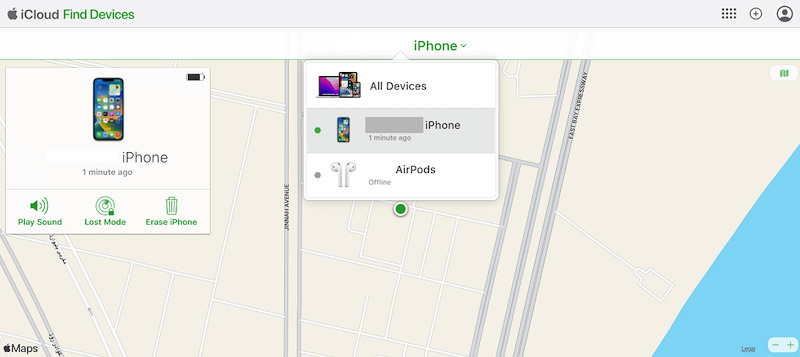
Ωρες ωρες, όταν το Find My iPhone δεν λειτουργεί, ελέγξτε πρώτα την κατάσταση του δικτύου. Εάν εξακολουθεί να μην μπορεί να επιλυθεί, μπορείτε να χρησιμοποιήσετε ένα εργαλείο τρίτου κατασκευαστή για να το επιδιορθώσετε.
iTunes
Βήμα 1. Πρώτα, συνδέστε τη συσκευή σας και ανοίξτε το iTunes. Εάν εμφανιστεί το μήνυμα αξιόπιστης συσκευής, ακολουθήστε τις οδηγίες που εμφανίζονται στην οθόνη.
Βήμα 2. Στη συνέχεια, εκτελέστε τις ακόλουθες λειτουργίες σύμφωνα με διαφορετικά μοντέλα συσκευών για να εισέλθετε στη λειτουργία ανάκτησης
iPhone 8 και νεότερα μοντέλα: Πατήστε γρήγορα το έντασης και κάτω κουμπί. Στη συνέχεια, πατήστε παρατεταμένα το πλευρά πληκτρολογήστε μέχρι να εμφανιστεί η λειτουργία ανάκτησης.
iPhone 7 / 7 Plus: Πατήστε το κουμπί όγκους κάτω και δύναμη πλήκτρα μέχρι να μπείτε στη λειτουργία ανάκτησης.
iPhone 6 και παλαιότερες εκδόσεις: Κρατήστε το σπίτι και δύναμη κουμπιά ταυτόχρονα μέχρι να ενεργοποιηθεί η λειτουργία ανάκτησης.

Βήμα 3. Μόλις το iTunes εντοπίσει τη συσκευή, θα εμφανιστεί ένα παράθυρο και επιλέξτε το Επαναφορά επιλογή. Το iTunes θα κατεβάσει αυτόματα το υλικολογισμικό και θα διαγράψει όλα τα δεδομένα και τους κωδικούς πρόσβασης στη συσκευή.

Μετά την ανάκτηση, η συσκευή θα επανεκκινηθεί και θα εισέλθει στην αρχική οθόνη ρυθμίσεων. Μπορείτε να επαναφέρετε τη συσκευή σας, συμπεριλαμβανομένης της δημιουργίας νέου κωδικού πρόσβασης.
Μέρος 4. Είναι η κλήση έκτακτης ανάγκης για το ξεκλείδωμα του iPhone μια αξιόπιστη επιλογή
Ενώ τα παραπάνω περιγράφουν πώς να ξεκλειδώσετε έναν κωδικό πρόσβασης iPhone χωρίς υπολογιστή χρησιμοποιώντας μια κλήση έκτακτης ανάγκης, είναι αυτή η μέθοδος αξιόπιστη; Για να σας βοηθήσουμε να κατανοήσετε καλύτερα την αποτελεσματικότητα και τους περιορισμούς του, τα ακόλουθα θα είναι μια λεπτομερής ανάλυση τριών πτυχών: ποσοστό επιτυχίας, ασφάλεια και εύρος εφαρμογής.
• Περιορισμένο ποσοστό επιτυχίας
Η μέθοδος ξεκλειδώματος κλήσης έκτακτης ανάγκης βασίζεται σε μεγάλο βαθμό σε ευπάθειες σε παλαιότερες εκδόσεις του iOS. Ωστόσο, καθώς η Apple συνεχίζει να ενισχύει την ασφάλεια του iOS, αυτά τα τρωτά σημεία έχουν σχεδόν επιδιορθωθεί πλήρως στην τελευταία έκδοση, επομένως το ποσοστό επιτυχίας είναι πολύ χαμηλό.
• Κίνδυνοι ασφάλειας
Αυτή η μέθοδος εκμεταλλεύεται μια ευπάθεια συστήματος για να λειτουργήσει, η οποία μπορεί να προκαλέσει αστάθεια του συστήματος της συσκευής, ακόμη και καταστροφή δεδομένων, και μερικές φορές ακόμη και να αποτύχει δημιουργία αντιγράφων ασφαλείας κλειδωμένου iPhone. Επιπλέον, οι συχνές προσπάθειες μπορεί να ενεργοποιήσουν το κλείδωμα της συσκευής ή να επισημανθούν από τους διακομιστές της Apple ως μη φυσιολογική χρήση, προκαλώντας μεγαλύτερο πρόβλημα στους χρήστες.
• Παράβαση νόμου ή πολιτικής
Η απόπειρα αυτής της μεθόδου χωρίς άδεια μπορεί να αποτελεί παράβαση του νόμου. Αυτή η λειτουργία μπορεί να θεωρηθεί παράνομη σε ορισμένες χώρες ή περιοχές και οι χρήστες θα πρέπει να δώσουν ιδιαίτερη προσοχή στους σχετικούς νόμους και κανονισμούς πριν επιχειρήσουν.
Συμπέρασμα
Συνολικά, το να ξεχάσετε τον κωδικό πρόσβασης του iPhone σας δεν είναι τρομερό. Το κλειδί είναι να επιλέξετε τη σωστή μέθοδο ξεκλειδώματος. Αν και το άρθρο σου λέει πώς να ξεκλειδώσετε οποιονδήποτε κωδικό πρόσβασης τηλεφώνου χρησιμοποιώντας δωρεάν κλήση έκτακτης ανάγκης, η μέθοδος δεν είναι πλέον αξιόπιστη. Το καλύτερο πράγμα που μπορείτε να δοκιμάσετε είναι ένα επαγγελματικό εργαλείο όπως Apeaksoft iOS Unlocker. για να εξασφαλίσει μια ασφαλή και επιτυχημένη λειτουργία.
Σχετικά άρθρα
Ανησυχείτε όταν βλέπετε ένα απενεργοποιημένο iPhone λόγω πολλών λανθασμένων κωδικών πρόσβασης; Αυτή η ανάρτηση θα δείξει πώς να ξεκλειδώσετε ένα απενεργοποιημένο iPhone με/χωρίς iTunes λεπτομερώς.
Πώς να ξεκλειδώσετε το iCloud κλειδωμένο iPhone; Εδώ μοιραζόμαστε πολλές αποτελεσματικές λύσεις για να ξεκλειδώσετε το iCloud Activation Lock στο iPhone 16/15/14/13/12/11/X και παλαιότερες εκδόσεις.
Έχετε ψάξει ποτέ έναν τρόπο να ξεκλειδώσετε το iPhone σας με σπασμένη οθόνη; Αυτή η ανάρτηση μοιράζεται 5 εύκολους αλλά αποτελεσματικούς τρόπους για να το πετύχετε!
Γιατί το Apple ID κλειδώθηκε στο iPhone σας, όπως για λόγους ασφαλείας; Επιπλέον, μπορείτε να μάθετε περισσότερα σχετικά με τον απόλυτο τρόπο επίλυσης του προβλήματος από το άρθρο.

